Web Protect est un « programme » conçu par la société Objectify Media Inc. Il est supposé vous protéger lorsque vous utilisez votre navigateur, cela est bien évidemment faux. Compatible avec Mozilla Firefox, Google Chrome et Internet Explorer, cette application s’infiltre dans votre système et génère de nombreuses publicités intrusives telles que des pop-ups et des bannières publicitaires sur tous le sites que vous visitez.
Lorsque ce programme est installé, il a la possibilité de contrôler votre activité sur le web et peut alors récupérer certaines de vos informations personnelles.
Web Protect est en fait inséré dans votre PC lorsque vous effectuez des téléchargements gratuits ou des mises à jour depuis des sites comme 01net, ou softonic. Il s’installe automatiquement sans votre autorisation. Ce programme est identique à d’autres applications potentiellement indésirables qui s’infiltre sur les ordinateurs par l’installation de certains programmes comme HQ Video Professional, GigaClicks crawler ou encore Remarkit.
Pour éviter que Web Protect soit installé sur votre ordinateur, il vous est recommandé d’être bien attentif lorsque vous téléchargez et installez des logiciels libres. Dans tous les cas, n’acceptez jamais l’installation de plugins qui vous sont proposés directement dans votre navigateur (comme Flash, Java, etc…)
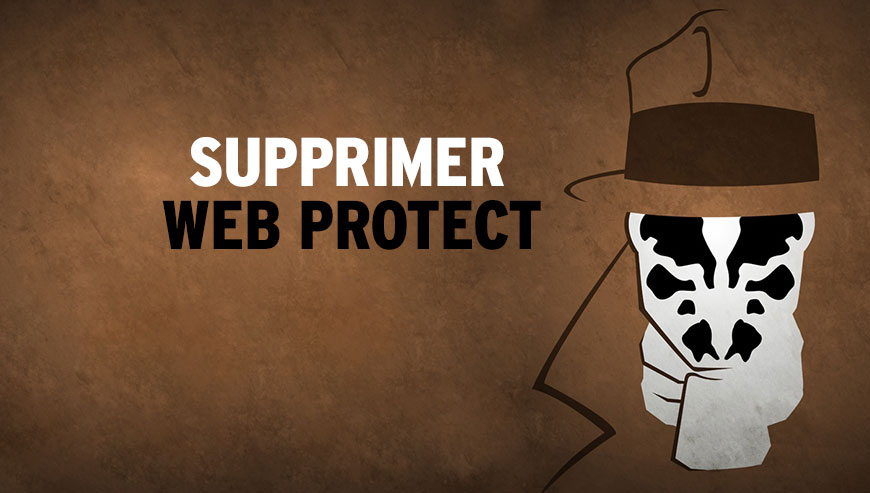
Comment supprimer Web Protect ?
Supprimer Web Protect de votre navigateur
- Ouvrez Chrome et appuyez sur le bouton
 en haut à droite de votre navigateur.
en haut à droite de votre navigateur. - Dirigez-vous en bas de la page et cliquez sur Afficher les paramètres avancés.
- Allez encore en bas de la page et cliquez sur Réinitialiser les paramètres du navigateur.
- Cliquez à nouveau sur Réinitialiser
- Ouvrez Firefox
- Dans la barre d’adresse de Firefox tapez about:support.
- Sur la page qui s’affiche appuyez sur Réparer Firefox.
- Lancez votre navigateur (en mode Bureau si vous utilisez Internet Explorer 10 ou 11).
- Cliquez sur le bouton Outils
 , puis cliquez sur Gérer les modules complémentaires
, puis cliquez sur Gérer les modules complémentaires - Sous Afficher, cliquez sur Tous les modules complémentaires
- Cliquez après sur le contrôle ActiveX ou le module complémentaire à supprimer, puis sur Plus d'informations.
- Dans la boîte de dialogue Informations, cliquez sur Supprimer.
 Si on vous demande de fournir un mot de passe administrateur ou une confirmation, fournissez le mot de passe ou la confirmation. Si le bouton Supprimer n'est pas accessible c'est que Web Protect l'a desactivé, veuillez donc passer directement à l'étape suivante.
Si on vous demande de fournir un mot de passe administrateur ou une confirmation, fournissez le mot de passe ou la confirmation. Si le bouton Supprimer n'est pas accessible c'est que Web Protect l'a desactivé, veuillez donc passer directement à l'étape suivante. - Dès que vous avez terminé, cliquez sur Fermer.
Supprimer Web Protect avec l'aide de Junkware Removal Tool
Junkware Removal Tool va non seulement effacer Web Protect mais aussi analyser votre ordinateur pour effacer d'autres infections qui y logeraient. Junkware Removal Tool est continuellement mis à jour et est donc un programme véritablement performant.

- Récupérez Junkware Removal Tool en appuyant sur le bouton bleu ci-dessous :
Téléchargez Junkware Removal Tool - Cliquez avec le bouton droit sur JRT.exe et sélectionnez Exécutez en tant qu'administrateur
- Cliquez sur Oui si on vous demande votre permission pour ouvrir JRT.
- Appuyez sur une touche pour continuer.
- Une fenêtre noire va s'ouvrir et le nettoyage va se lancer. Quand le nettoyage sera terminé un rapport récapitulant les actions du logiciel s'affichera.
Supprimer Web Protect avec le programme MalwareBytes Anti-Malware
Pour être assuré à 100% de bien retirer Web Protect nous vous invitons à installer le logiciel MalwareBytes Anti-Malware. Si vous souhaitez également être protégé contre les menaces comme Web Protect vous pouvez choisir la version Premium de MalwareBytes Anti-Malware qui empêchera donc toute intrusion de programmes malveillants non détectés par les anti-virus sur votre machine (la licence est vendue 22.95 euros et vous pouvez protéger 3 de vos PC).
Si vous disposiez de la version Premium du logiciel sur votre ordinateur lorsque vous avez été infecté par Web Protect, Malwarebytes Premium aurait bloqué le logiciel malveillant comme vous pouvez le voir avec la capture d'écran ci-dessous.
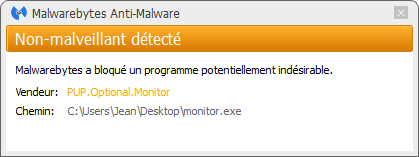
- Téléchargez MalwareBytes Anti-Malware :
Version Premium Version Gratuite (sans fonctionnalité de protection) - Double-cliquez sur le fichier téléchargé afin de lancer l'installation de MalwareBytes Anti-Malware.
- Appuyez sur le bouton orange Corriger Maintenant à droite de la mention Aucun examen n'a été réalisé sur votre système
- A la fin du scan est fini, appuyez sur Supprimer la selection.
- Relancer votre ordinateur à la fin du scan si l'utilitaire vous le demande.





